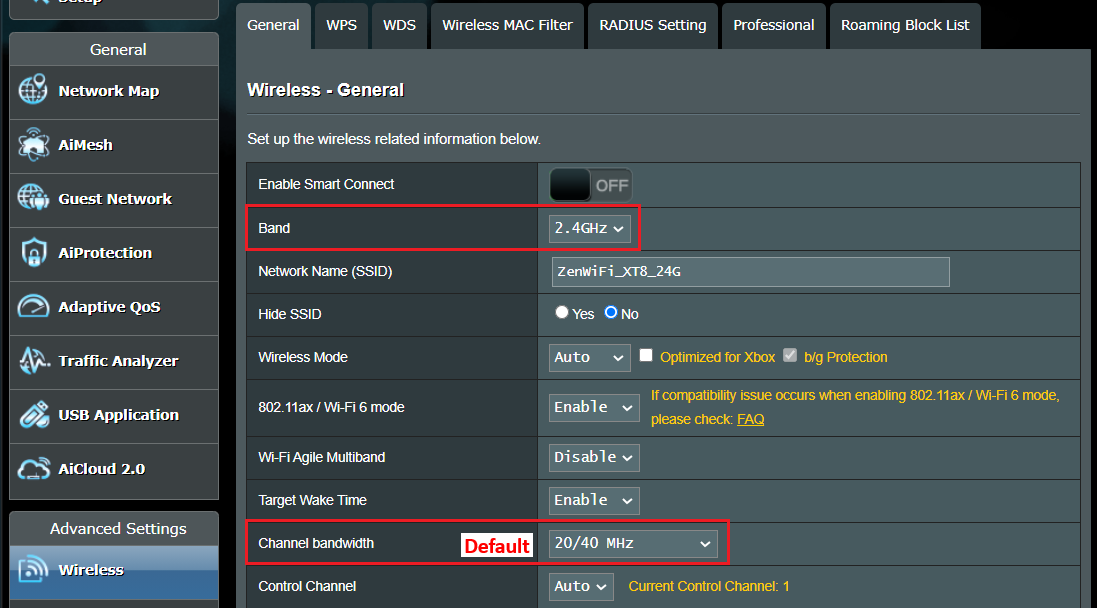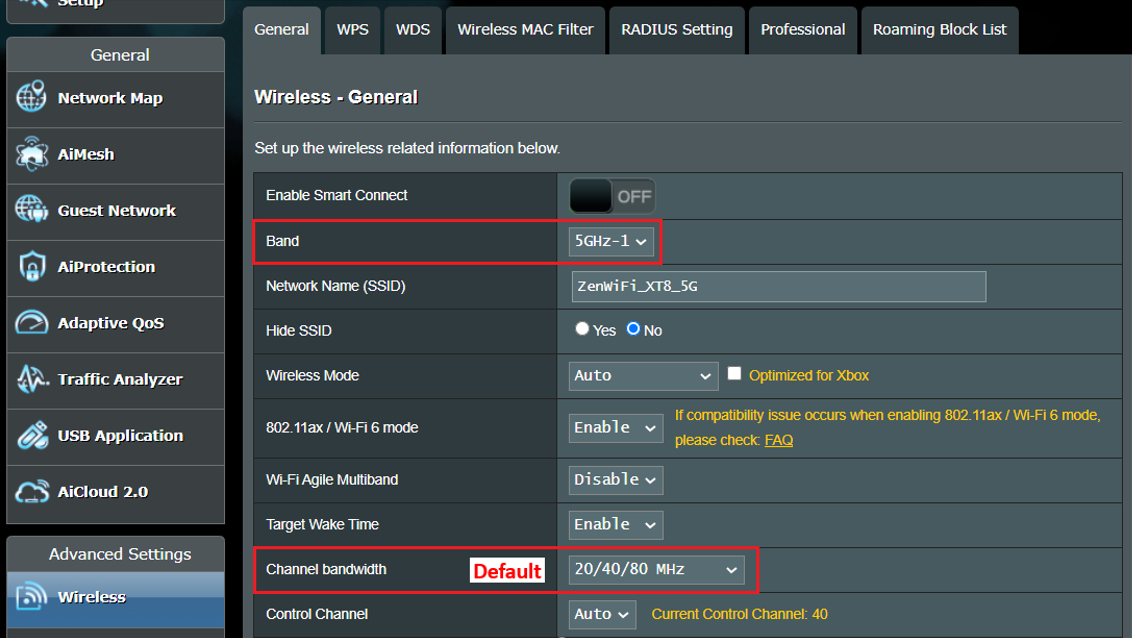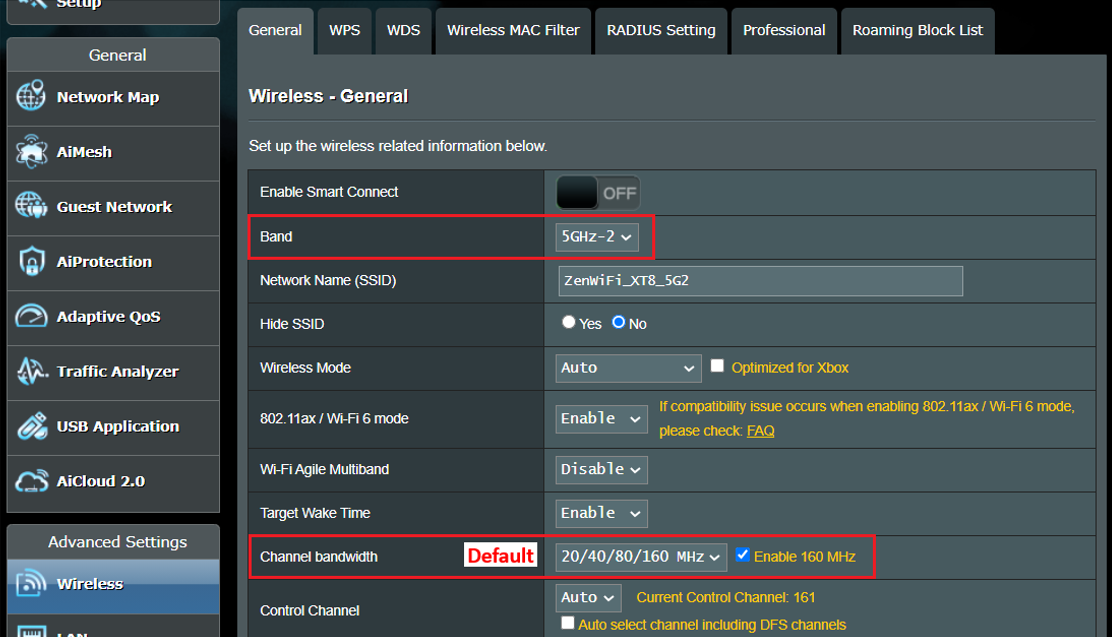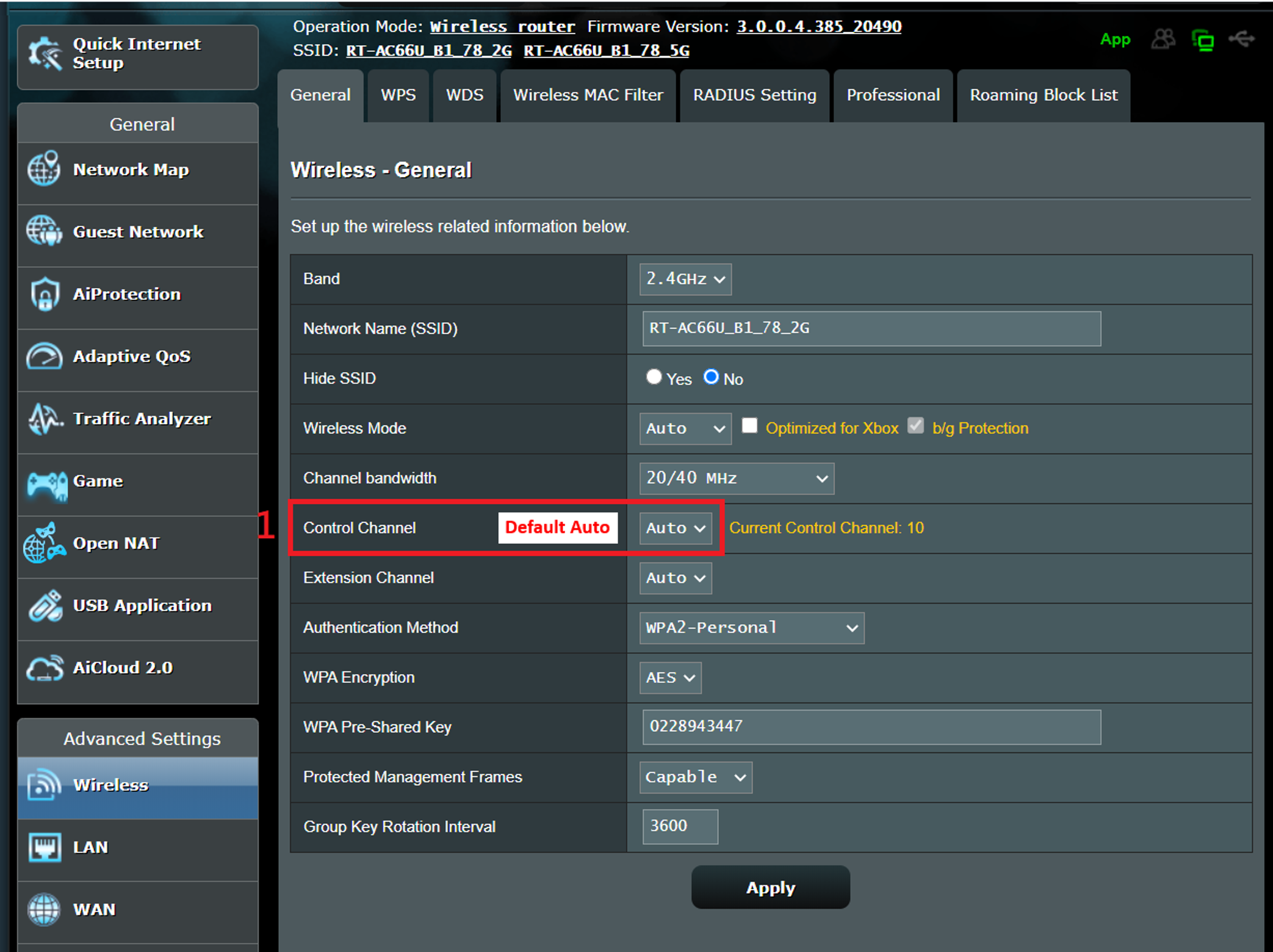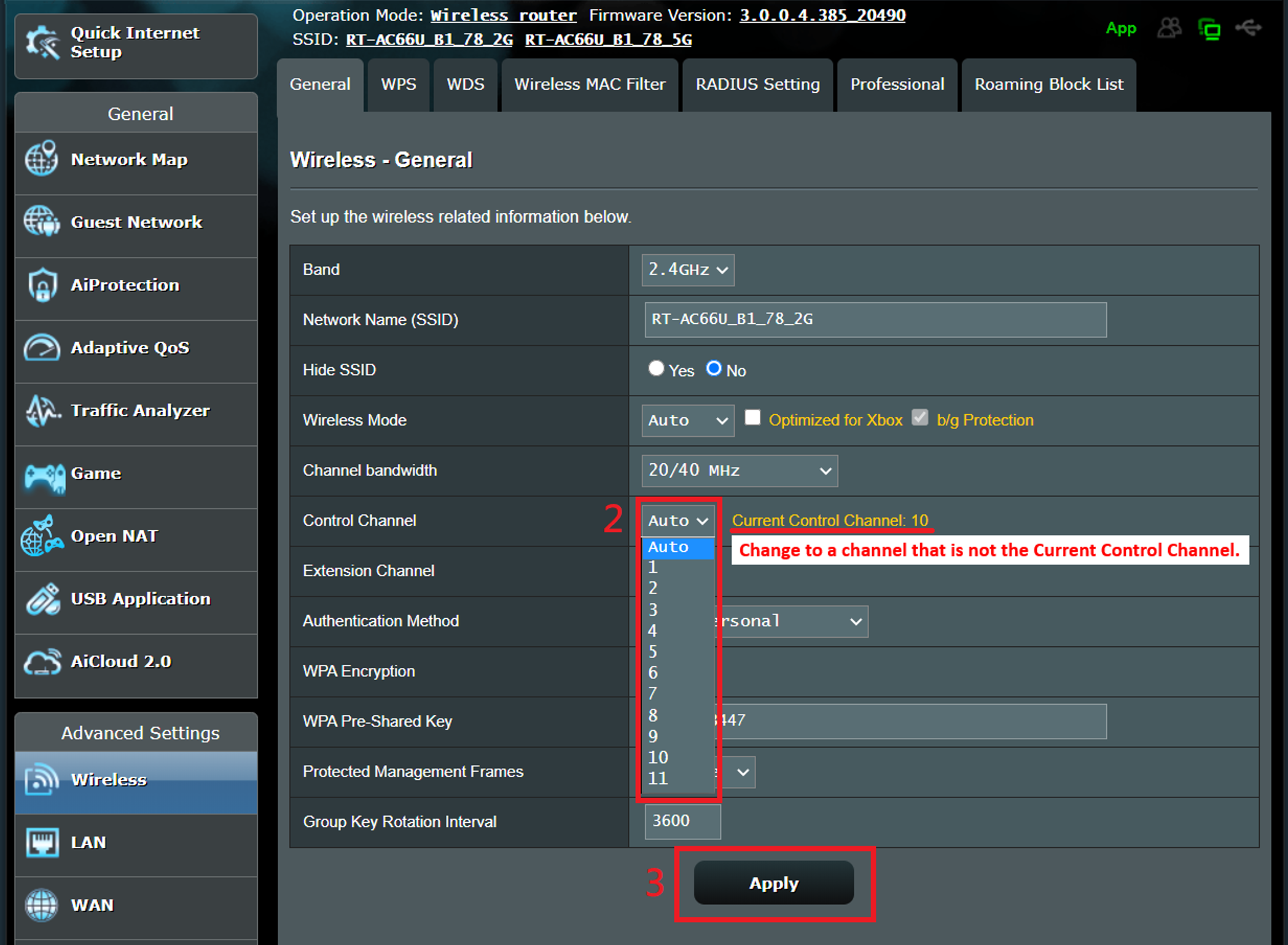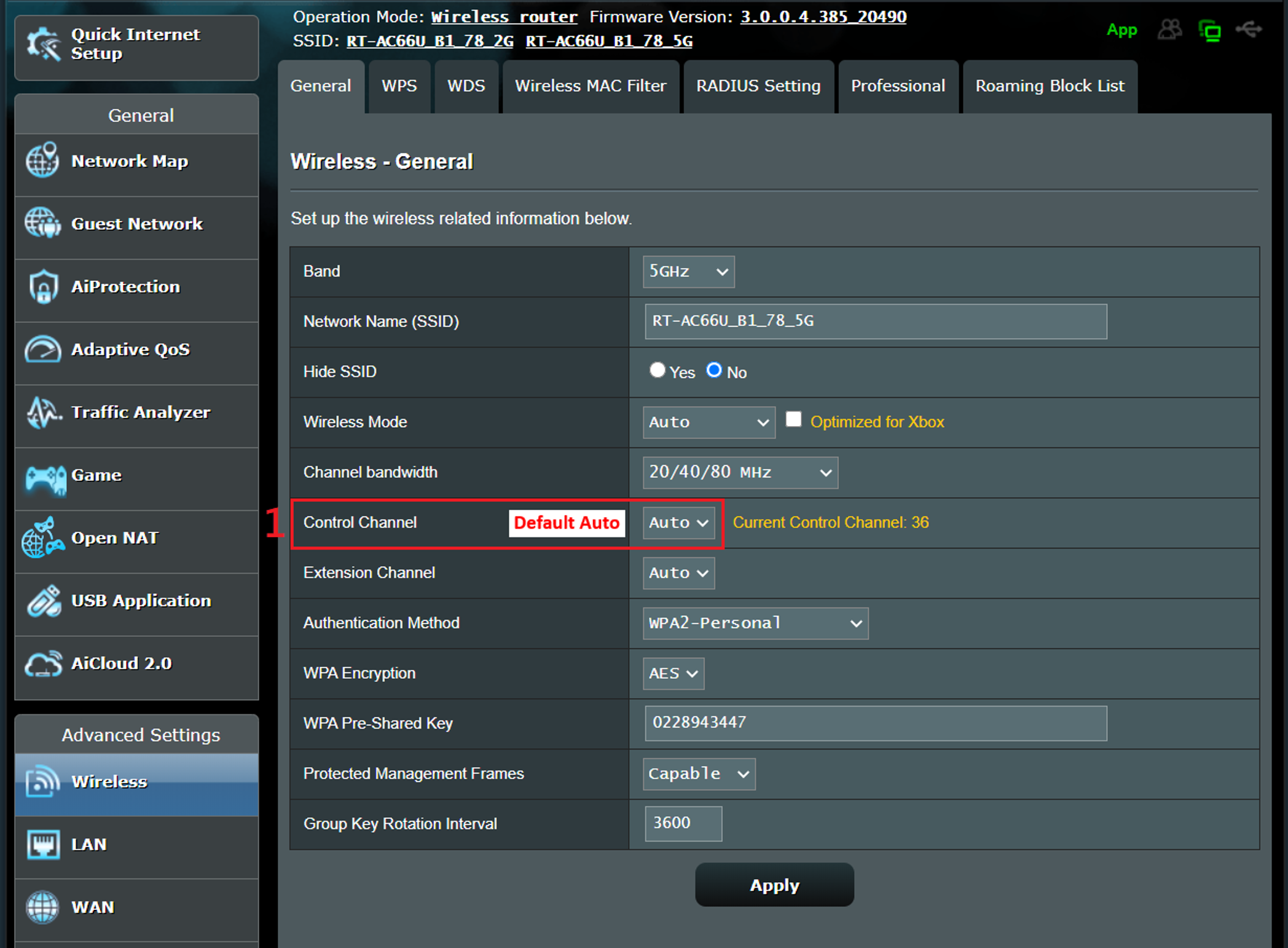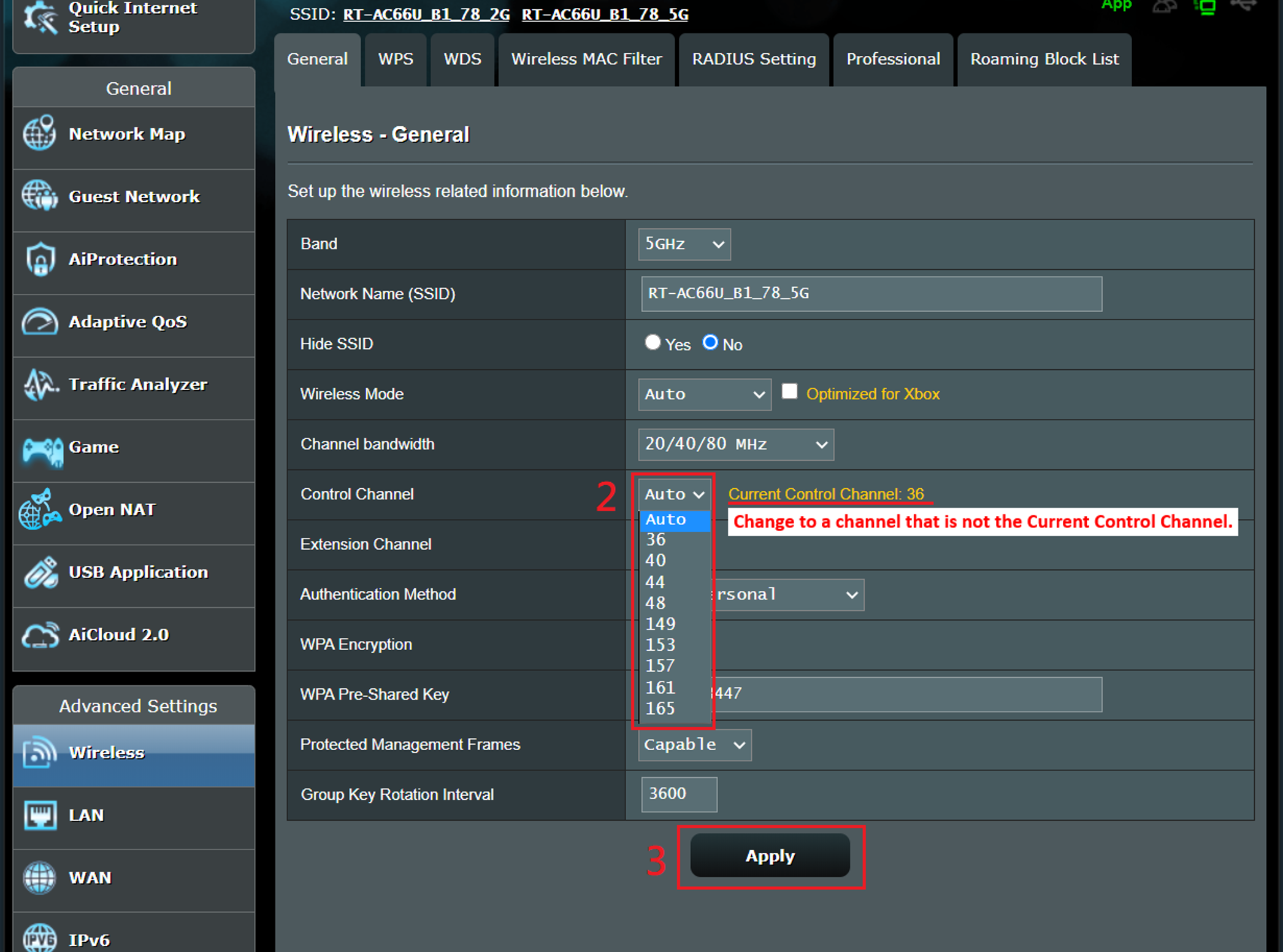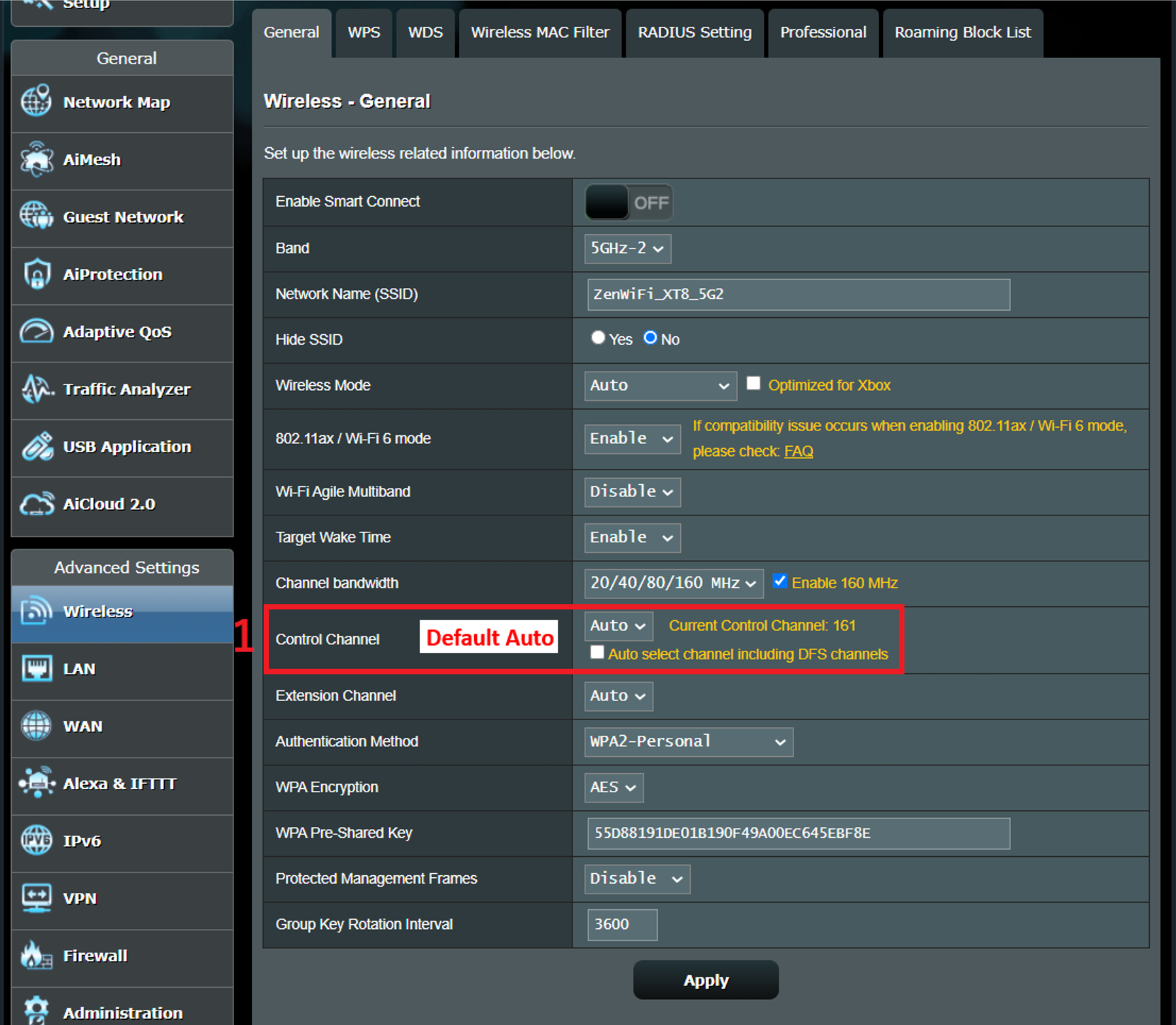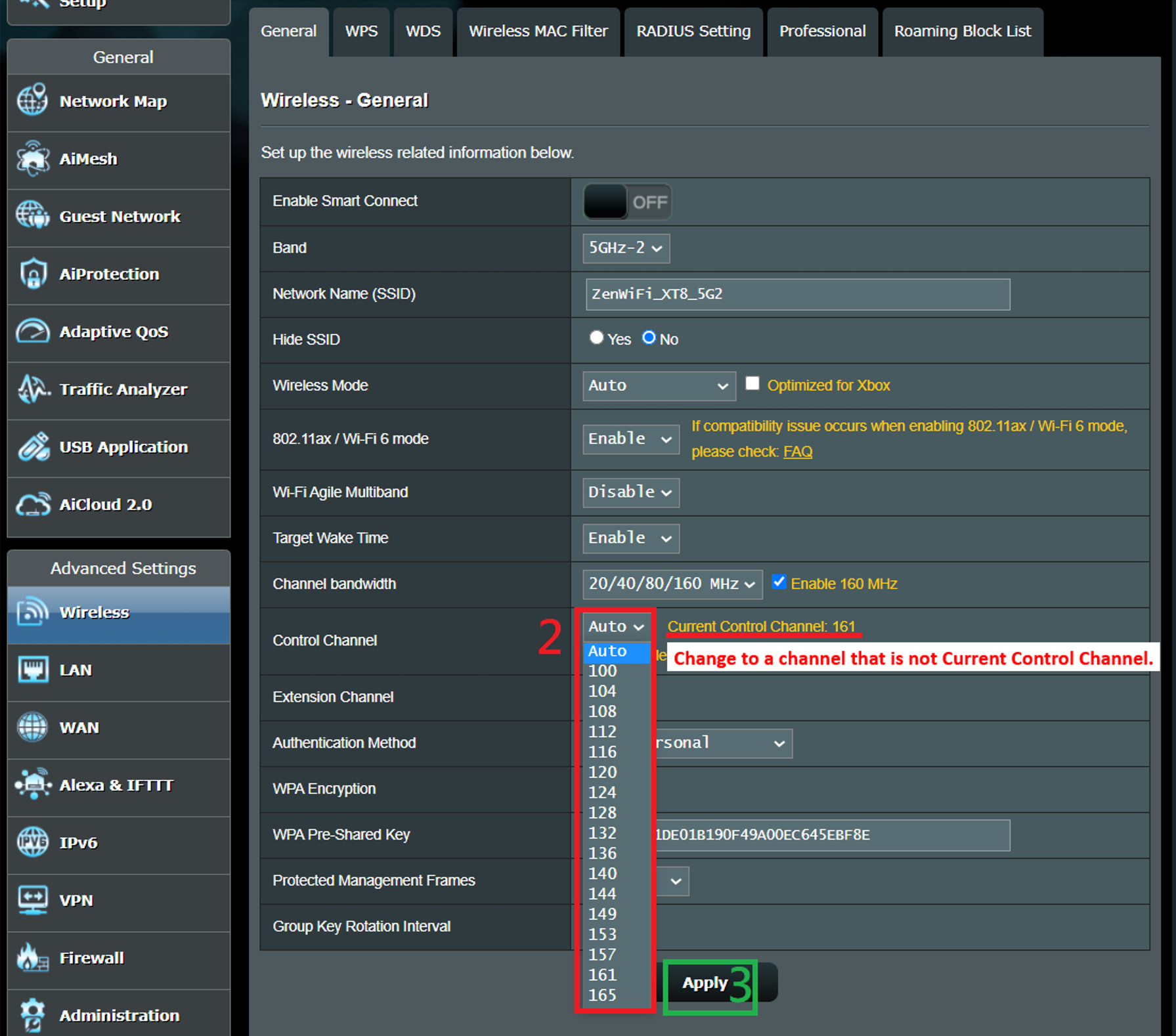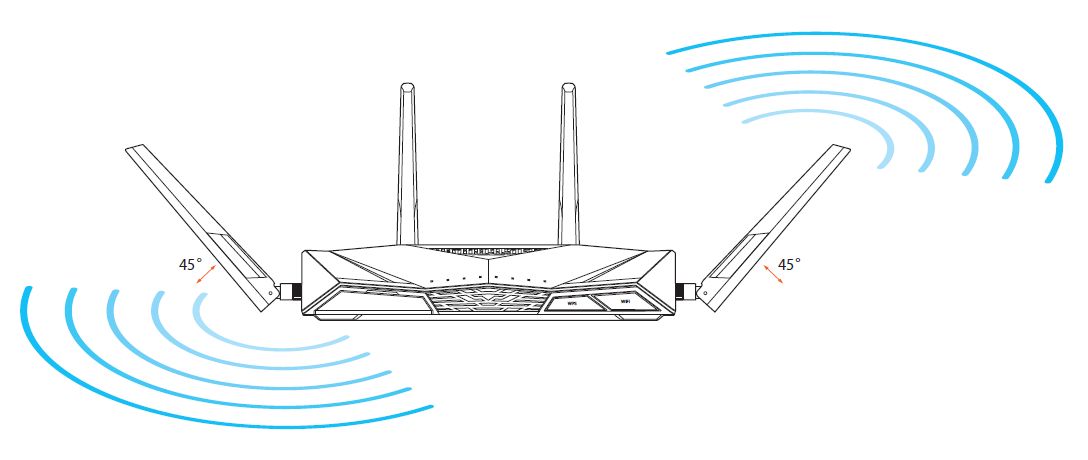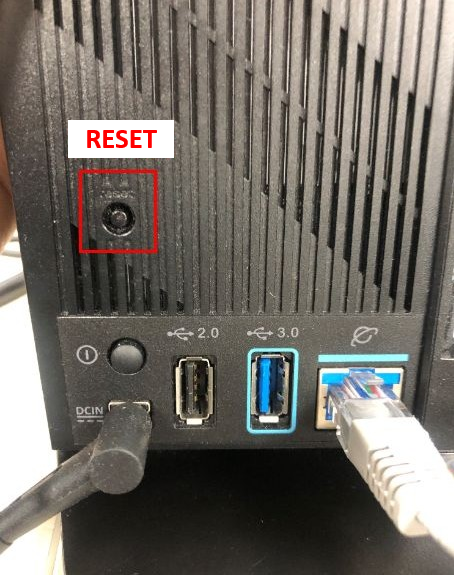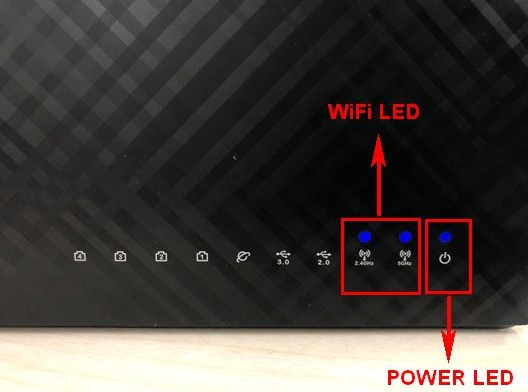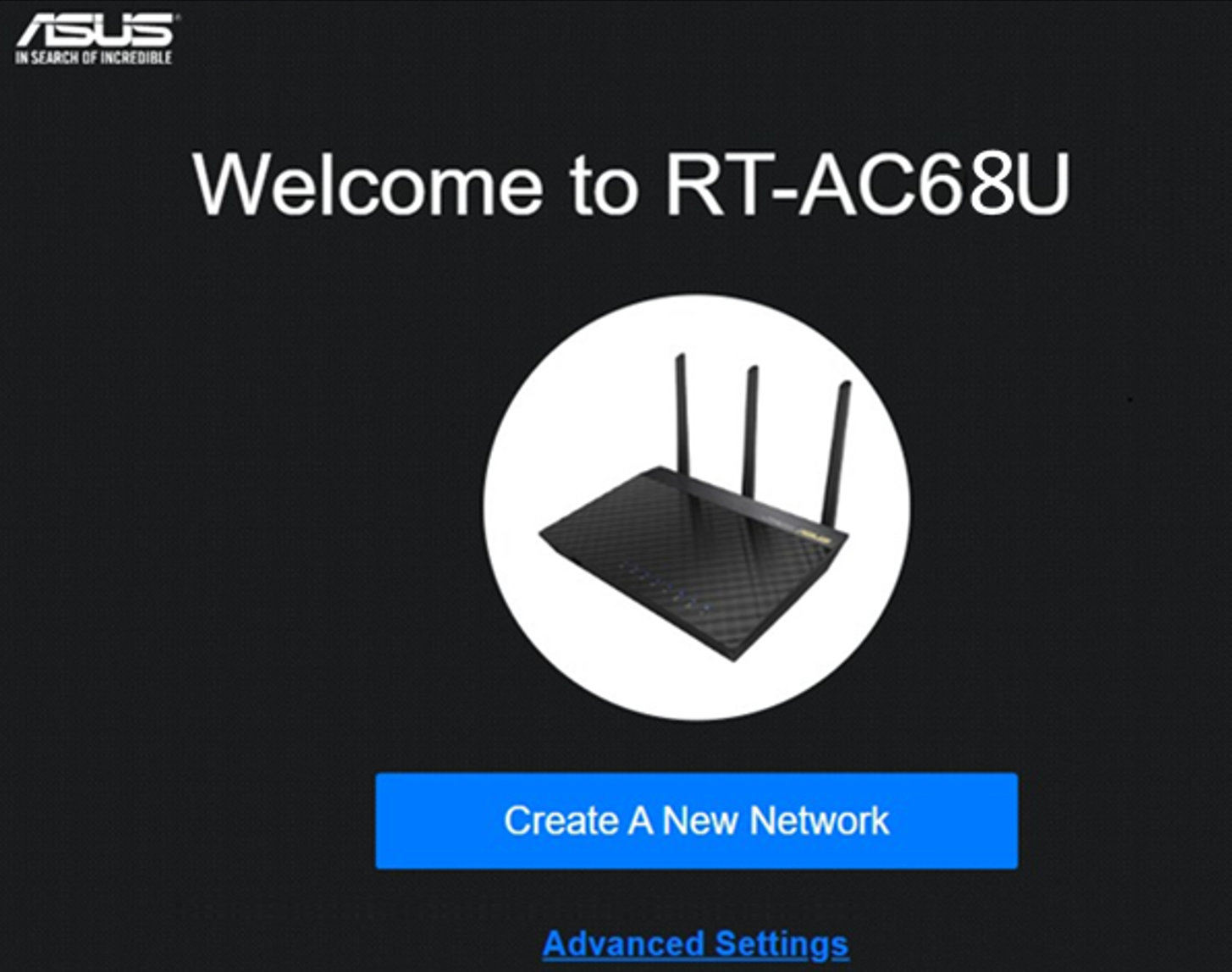Роутер asus rt n16 нет интернета
Всем привет.
Для начала — общая картина. Подключение к провайдеру через Ethernet, внутри 2 ПК, соединённые по проводу, тв-приставка (wi-fi) и планшеты-телефоны в общем количестве 8 штук (опять же wi-fi).
Настройки WAN — Static IP («белый»), ручная настройка шлюза и DNS. LAN — DHCP, ручное присвоение адресов выключено. WLAN — WPA2 personal AES, WPS выключен, гостевая сеть выключена. Доступ снаружи через web, telnet закрыт; ответ на ping выключен.
Брандмауер включён, защита от DoS-атак в течение устранения неполадок включалась и выключалась, связи с ней не замечено.
Напряжение в электросети стабильное, вольтаж проверен тестером и соответствует номиналу (219-221 вольт).
1. Роутер Asus RT-N16. Работал практически без сбоев с момента покупки — года 4. Некоторое время назад начал периодически пропадать доступ к интернету. Отключения были кратковременными (секунд на 30) и редкими. Далее отключения стали чаще и длиннее. Зайти в интерфейс роутера из LAN было невозможно, ПК присваивался адрес из диапазона 169.254.*.*. Такая картина наблюдалась одновременно у всех клиентов — и по проводу, и по wi-fi. Дальше — хуже. Если раньше связь восстанавливалась сама, то потом нужно было выключать и включать роутер, делать reset. Сбросы до заводских настроек, перепрошивки не помогали. В конце концов было сделано восстановление прошивки (последней по времени на сайте asus: 3.0.0.4_380_7378) через утилиту «Firmware restoration», которое помогло, но ненадолго. После чего принято решение менять устройство.
2. Роутер Asus RT-AC68U. Куплен на замену. Включался в ту же RJ-розетку другим кабелем. Настроен аналогично первому, дополнительно включена беспроводная сеть 5 ггц. Поначалу стабильная работа на протяжении примерно 5-ти дней, потом картина полностью повторилась. Прошивка была обновлена сразу же при установке на 3.0.0.4.384.21045, и вчера поставил самую свежую, от 10 июля: 3.0.0.4.384.21140. Отключение беспроводной сети 5 ггц ничего не дало. «Firmware restoration» не помогло, при этом связь с роутером прерывалась без подключения его к WAN — специально для прошивок был соединён с ноутбуком по кабелю, без всякого интернета.
При этом старенький Asus WL-500gp стабильно и без разрывов работает там же и с теми же кабелями, что и проблемные роутеры. Пока не решу проблему, все клиенты будут сидеть на нём.
Помогите, пожалуйста. Если не написал какую информацию — скажите.
RT-шки греются сильно? Хорошо бы снять крышку и померять пирометром хотя бы на старом N16 — видел делали даже активный охлад на него.
__________________
Хочешь помочь новичку — делай вместе с ним. Хочешь помочь старику — делай вместо него. Хочешь помочь мастеру — отойди и не мешай. А хочешь помочь Таргитаю — сам Таргитай.
Греются по ощущениям не сильнее 500gp. Может простоять, охладиться, а после включения всё равно то же самое. Напрягает, что одинаковые симптомы — как будто вирус специальный для RT-серии.
Добавлено через 1 минуту
В теме неправильно название указал. 86U вместо 68U. Как исправить?
- Перегрев
- Глюки и баги прошивки
- Нестабильное питание
- Потеря контакта (непропаи+температурное расширение)
- Растрескивание старой бессвинцовой пайки
- Деградация Flash-памяти
- Атака по LAN из внешней сети провайдера/интернета
- Атака по WIFI от соседского кулхацкера, осваивающего набор инструментов Kali Linux
- Атака по LAN/WIFI из собственного зараженного компьютера/смартфона
__________________
Хочешь помочь новичку — делай вместе с ним. Хочешь помочь старику — делай вместо него. Хочешь помочь мастеру — отойди и не мешай. А хочешь помочь Таргитаю — сам Таргитай.
По перегреву. Не знаю, насколько это корректно, но в прошивке от Хьюго Гомеса есть возможность посмотреть температуру на беспроводных модулях и процессоре.
Перепрошил RT-N16, после чего он какое-то время успел поработать в обычном режиме.
Через 30-40 минут на нём было: 2.4 GHz — 52C, 5 GHz — 56C, CPU — 83C. Нормально или горячо?
RT-AC68U был проверен с другим блоком питания, заведомо рабочим (подошёл от ноута асус). Результат тот же.
Знакомых нет, понесу в магазин.
В большинстве случаев, до 80С не критично. При условии нормальной работы роутера, я бы попробовал опустить его температуру ниже 70. Если не лень экспериментировать, то можно снять с него верхнюю крышку корпуса, и подставить плату под воздушный поток от любого кулера/вентилятора.
__________________
Хочешь помочь новичку — делай вместе с ним. Хочешь помочь старику — делай вместо него. Хочешь помочь мастеру — отойди и не мешай. А хочешь помочь Таргитаю — сам Таргитай.
[Устранение неполадок] Сигнал WiFi часто прерывается
Если WiFi-клиент может получить доступ к Интернету через оборудование провайдера (через Wi-Fi модема) , откройте веб-меню роутера ASUS, проверьте статус подключения к сети провайдера, чтобы увидеть, показан ли статус подключения роутера ASUS к оборудованию провайдера. Подробнее — в разделе часто задаваемых вопросов.
Если WiFi-клиент не может получить доступ к Интернету через Wi-Fi модема (через оборудование провайдера),
(1). Обратитесь к своему интернет-провайдеру по поводу проблем с подключением модема к Интернету.
(2). Если проводные устройства-клиенты могут получить доступ к Интернету через модем (через оборудование провайдера), обратитесь к приведенным ниже шагам по устранению неполадок.
3. При использовании роутера для подключения к Интернету появляются проблемы частого отключения беспроводных устройств-клиентов от сети.
(Например, при использовании телефона, компьютера и т. д. для подключения Wi-Fi SSID роутера (2,4 ГГц или 5 ГГц), которые легко отключить от сети)
Вы можете обратиться к следующим шагам для простого устранения неполадок.
Пожалуйста, убедитесь, что прошивка роутера обновлена.
Перейдите в «Беспроводная сеть» > «Основные» > «Диапазон» (выберите 2,4 ГГц или 5 ГГц) > «Пропускная способность канала».
б). Диапазон 5 ГГц или 5 ГГц-1
Перейдите в «Беспроводная сеть» > «Основные» > «Диапазон» (выберите 2,4 ГГц или 5 ГГц) > «Канал управления».
Выберите другой канал управления и нажмите «Применить» для сохранения.
Выберите другой канал управления и нажмите «Применить» для сохранения.
Выберите другой канал управления и нажмите «Применить» для сохранения.
Измените угол направления антенн (например, 45 градусов, 90 градусов и т. д.).
Ниже мы взяли RT-AC88U для примера (для других моделей пожалуйста, обратитесь к руководству пользователя)
Чтобы обеспечить наилучший приём беспроводного сигнала, установите четыре съёмные антенны, как показано в примере ниже.
[Примечание]: руководства пользователя можно найти в Центре загрузок ASUS.
>> Wi-Fi работает на диапазонах 2,4 ГГц и 5 ГГц, расстояние передачи сигнала 2,4 ГГц больше, чем 5 ГГц, но скорость передачи медленнее, чем на 5 ГГц.
На 5 ГГц расстояние передачи сигнала короче, но скорость может быть выше.
Если ваше клиентское устройство часто отключается от сети роутера, сначала проверьте, к какой сети подключено ваше устройство — 2,4 ГГц или 5 ГГц.
Проверьте расстояние между беспроводным устройством и роутером, когда сеть Wi-Fi отключена.
Помехи: микроволновые печи, холодильники, беспроводные телефоны, блоки питания и так далее. Некоторая бытовая техника тоже создаёт помехи беспроводным каналам.
Барьеры: железные шкафы, железные двери, цементные стены, закрытые шкафы, поставленные на землю, за диваном. Некоторые строительные материалы с высокой плотностью также могут влиять на проникновение сигнала Wi-Fi, например гипс, доски, колючая проволока и т. д.
>> Рекомендуется размещать роутер по возможности в центре помещения, на открытой площадке, где меньше мебели, где нет стены, или на деревянном шкафу, на столе.
Примечание. Сигнал Wi-Fi устройства Mac (Apple) часто прерывается после роуминга между роутером AiMesh и узлами, см. этот FAQ .
На следующих рисунках в качестве примера взят RT-AC68U.
(различные модели могут иметь небольшие различия, пожалуйста, подтвердите соответствующую информацию в руководстве пользователя, если у вас есть какие-либо сомнения)
(1) Нажмите и удерживайте кнопку RESET примерно 5–10 секунд, пока светодиодный индикатор питания роутера не начнёт мигать, отпустите кнопку.
Все светодиодные индикаторы роутера должны будут погаснуть (это нормальное явление), это будет означать что запущен автоматический процесс перезагрузки.
Ожидайте, пока светодиодный индикатор питания и светодиодные индикаторы Wi-Fi снова не загорятся, заново откройте веб-меню роутера.
Примечание: после сброса настроек роутера все его настройки «обнулятся»: их потребуется ввести заново.
(2) Используйте Мастер быстрой настройки (QIS) для новой настройки роутера.
Подробнее о мастере быстрой настройки (QIS):
Если результат не изменится, сделайте сброс настроек роутера (Hard Factory Reset).
Как получить (Утилиту/Прошивку)?
Последние версии драйверов, программного обеспечения, прошивки и руководств пользователя можно скачать в Центре загрузки ASUS .
Если Вам нужна дополнительная информация о Центре загрузок ASUS, перейдите по этой ссылке .